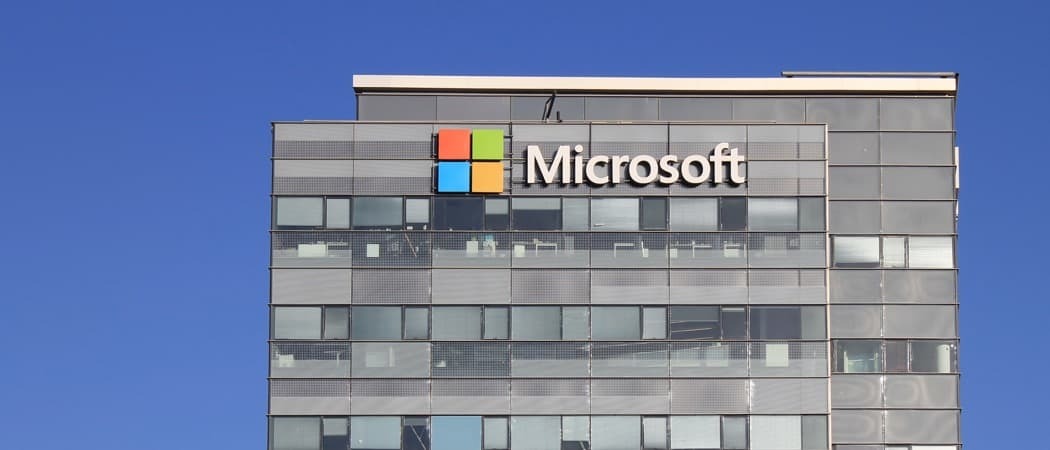Jak upravit soubor Hosts v systému Windows 10
Bezpečnostní Windows 10 Rodičovská Kontrola / / March 16, 2020
Poslední aktualizace dne

V systému Windows 10 existuje snadný a obtížný způsob úpravy souboru hosts. V tomto článku vám ukážeme oba.
Pokud jste pravidelný čtenář groovyPost, víte to DNS překládá názvy domén jako groovyPost.com na IP adresy jako 104.24.11.25. Věděli jste však, že ve vašem počítači se systémem Windows 10 je soubor, který to může přepsat? Říká se tomu váš soubor hostitelů a umožňuje vám mapovat konkrétní názvy domén na IP adresu podle vašeho výběru. Váš soubor HOSTS ovlivňuje pouze váš počítač, takže jej můžete použít k vytváření vlastních adres URL pro adresy IP ve vaší síti, nebo jej můžete použít k přesměrování určitých webů.
Jak si dokážete představit, úprava souboru HOSTS může snadno poškodit váš internet, pokud je změněn nesprávně nebo škodlivě. Pro běžného uživatele tedy není nijak snadné upravovat. To je dobrá věc. Pokud však chcete záměrně změnit váš soubor HOSTS, postupujte takto.
Upravte svůj hostitelský soubor systému Windows 10 jako správce
Soubor HOSTS je obvykle uložen v prostém textovém souboru ve složce Windows a lze jej upravit pro různé případy použití. Jedním konkrétním důvodem, proč jsem v minulosti upravoval soubor Host, bylo blokovat určité webové stránky, když jsem zobrazoval počítače pro místní střední školu. To byl pravděpodobně jeden z nejlepších a nejjednodušších způsobů, jak jsem mohl zajistit, aby studenti nenačetli neautorizované weby, jako je Facebook nebo YouTube.
Úpravy vašeho souboru Windows Hosts nemusí mít pocit, že by šlo o králičí díru. V systému Windows XP a starších verzích byl tento proces docela snadný, stačí přidat výjimku k antivirovému programu, otevřít jej v programu Poznámkový blok, provést změny a poté jej uložit.
Pokud se v systému Windows 10 pokusíte upravit svůj soubor hostitelů, pravděpodobně jej budete moci otevřít v pořádku, ale když jej uložíte, zobrazí se chyba:
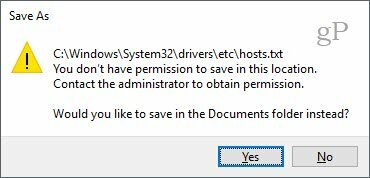
Zde je návod, jak můžete upravit svůj soubor hostitelů, aniž byste obdrželi „Nemáte oprávnění k uložení na tomto místě. Obraťte se na správce a vyžádejte si oprávnění “.
Otevřete nabídku Start nebo stiskněte klávesu Windows a začněte psát poznámkový blok.
Klikněte pravým tlačítkem myši poznámkový blok a vybrat Spustit jako administrátor.
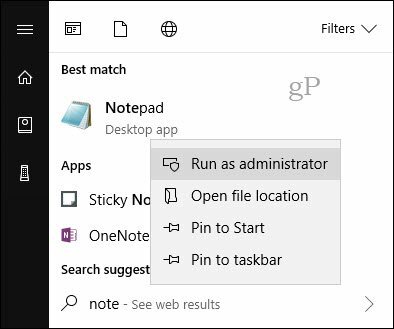
V programu Poznámkový blok klepněte na Soubor pak otevřeno… Do pole Název souboru vložte následující cestu:
c: \ Windows \ System32 \ Drivers \ etc \ hosts
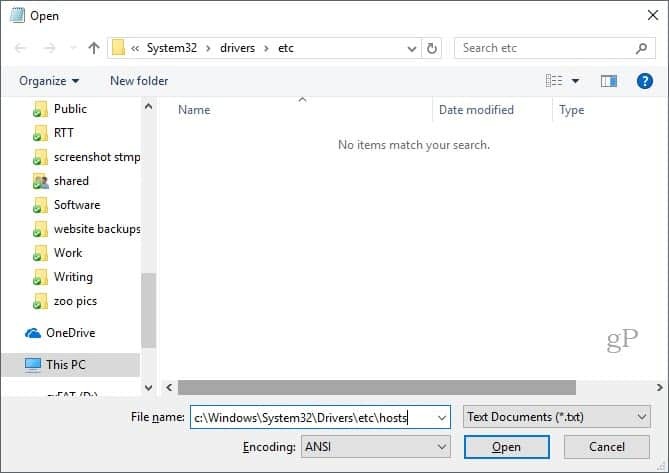
Nyní budete moci upravovat a ukládat změny do svého souboru HOSTS.
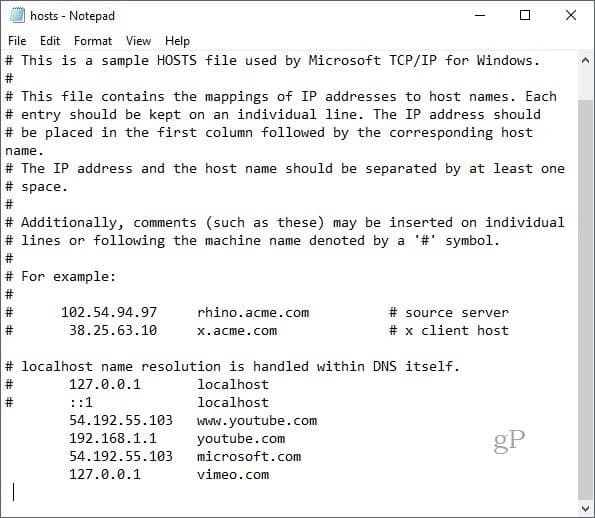
Chcete-li mapovat doménu, jednoduše přidejte řádek na základě příkladů v souboru HOSTS.
Začněte cílovou adresou IP, mezerou a názvem domény. Pokud chcete web zablokovat, přesměrujte jej na 127.0.0.1.
Nezadávejte číslo #, pokud chcete, aby se projevilo.
Nezapomeňte také, že web www.youtube.com je jiný než youtube.com.
Možná bude nutné restartovat počítač, aby se nový soubor HOSTS projevil.
Snadnější způsob úpravy souboru Hosts v systému Windows 10
Pokud jste zjistili, že tento proces je trochu těžkopádný, existuje nástroj třetích stran, pomocí kterého můžete upravit svůj soubor HOSTS. Našel jsem dobrého volaného Hosts Editor souborů od Scott Lerch. Pojďme se podívat a uvidíme, jak to funguje.
Nyní, když znáte základy, postupujte takto pomocí aplikace, editoru souborů HOSTS.
Stáhněte si 1 MB instalačního programu pak pokračujte v nastavení. Nezapomeňte si vybrat tuto možnost pouze pro sebe, pokud nechcete, aby k ní měli přístup další uživatelé.
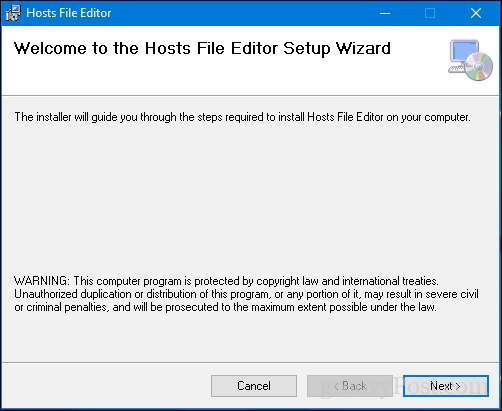
Spusťte aplikaci v Start > Všechny aplikace—To přidá aplikaci do oblasti oznámení, kde můžete spustit editor kdykoli potřebujete.
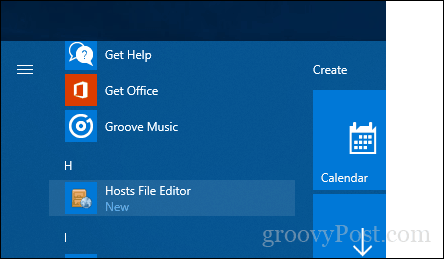
Editor souborů Hosts obsahuje čisté a snadno použitelné rozhraní. Chcete-li program začít používat, vyplňte tabulku IP adresami, hostitelskými jmény a komentářem k webům, které chcete spravovat. Neomezuje se pouze na populární internetové stránky, dokonce ani na zařízení ve vaší domácí síti s IP adresou lze spravovat, takže vaše Xbox, iPad, webové kamery nebo směrovače jsou mnohem snazší, pokud je to potřeba, blokovat přístup.
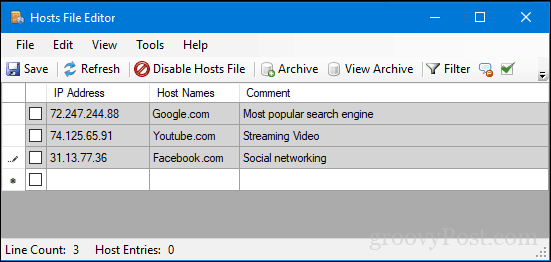
Až budete připraveni zablokovat web, zaškrtněte políčko u webů, kterým chcete zabránit v přístupu, klikněte na Uložit a to je vše.
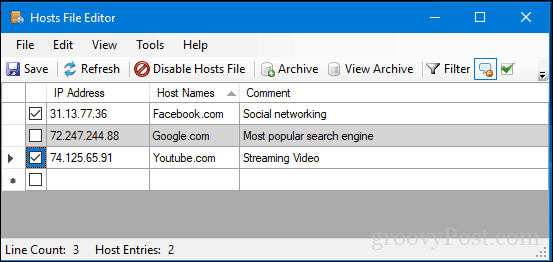
Další příjemnou funkcí snadného použití je možnost jednoduše kliknout pravým tlačítkem myši na Editor souborů Hosts v oznamovací oblasti a poté kliknout na Zakázat soubor hostitelů nebo provést rychlou úpravu. Už nemusíte lovit ani spouštět příkazový řádek.
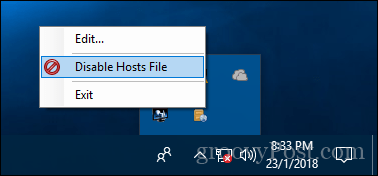
Pro výkonné uživatele a správce sítě jsou zahrnuty některé další skvělé funkce, například:
- Vyjmout, kopírovat, vložit, duplikovat, povolit, zakázat a přesunout jednu nebo více položek najednou.
- Pokud existuje velké množství položek hostitele, můžete filtrovat a třídit
- Při přepínání mezi prostředími archivujte a obnovujte různé konfigurace souborů hostitelů
- Automatické pingové koncové body pro kontrolu dostupnosti
Takže tam to máte, rychlý a snadný způsob, jak upravit svůj soubor Hosts v systému Windows 10.